Layaknya Youtube, Facebook juga menyediakan fitur siaran langsung di platform nya. Selama kamu memiliki akun terdaftar, maka kamu bisa melakukannya asalkan sudah tahu cara siaran langsung di FB.
Namun tidak semua siaran langsung di FB itu sama, ada yang melakukan siaran langsung biasa dan ada pula yang melakukannya sebagai kreator konten Facebook. Perbedaan keduanya nanti akan Gubuk Pintar jelaskan dibagian selanjutnya.
Tanpa perlu berlama-lama lagi, yuk kita bahas bagaimana cara live streaming di Facebook!
| Daftar Isi |
Apa Saja Yang Bisa Dilakukan Pada Siaran Langsung di Facebook?
Melakukan siaran langsung atau live streaming di Facebook, tidak hanya sebatas menampilkan wajah mu saja tetapi dapat dilengkapi juga dengan beberapa fitur pendukung lainnya seperti:
Membuat polling
Memberikan pertanyaan
Bermain game
Menampilkan presentasi
Pengingat notifikasi pengikut baru, donasi, dll.
Intinya, fitur-fitur pendukung tersebut akan mendukung siaran langsung menjadi lebih interaktif dan fleksibel.
Kamu juga bisa mengatur layout tampilan live streaming mu yang akan jauh lebih fleksibel ketika menggunakan encoder sendiri.
Encoder adalah aplikasi pihak ketiga yang digunakan untuk mengatur tampilan layar ketika streaming dilakukan. Cara menggunakan encoder akan dijelaskan dibagian selanjutnya.
Baca Juga: Cara Menghapus Akun Facebook
Cara Siaran Langsung di FB
Cara siaran langsung di FB secara umum sama saja baik kamu melakukannya di PC, HP ataupun Facebook Lite. Ikuti langkah berikut ini ya:
Buka Facebook dan masuk dengan akun mu
Pergi ke Beranda
Pilih Video Siaran Langsung dibawah kotak update status
Apabila muncul notifikasi terkait perizinan perangkat seperti kamera dan microphone pastikan kamu memberikan izin ya dengan memilih opsi Allow.
Aturlah informasi streaming mu yang meliputi:
Waktu Penayangan
Lokasi Postingan
Judul
Deskripsi
Ini terletak dibagian kiri halaman jika melakukannya melalui PC.
Pilih metode mu menampilkan streaming di tab Pengaturan Streaming. Kamu bisa menggunakan salah satu metode berikut ini:
Menggunakan Streaming Code. Jika kamu menggunakan aplikasi pihak ketiga yang membutuhkan kode streaming untuk menyambungkan aplikasi tersebut dengan Facebook, maka gunakan opsi ini.
Menggunakan Kamera. Jika kamu hanya ingin menampilkan wajah mu saja atau objek yang ditangkap menggunakan kamera perangkat mu, maka silahkan pilih opsi ini.
Menggunakan Encoder. Jika kamu ingin melakukan streaming dengan menampilkan game atau presentasi serta layout yang dikostumasi, maka kamu butuh bantuan encoder. Facebook sendiri merekomendasikan OBS, StreamLabs, XSplit dan StreamElements untuk digunakan sebagai encoder.
Kalau kamu ingin membuat pertanyaan atau polling, silahkan buka tab Pertanyaan dan tab Polling untuk melakukannya.
Apabila semua sudah siap, klik Siarkan Langsung yang terletak di pojok kiri bawah.
Perbedaan Live Streaming Biasa dan Sebagai Konten Kreator Facebook
Ada bedanya antara live streaming biasa dan yang dilakukan oleh konten kreator Facebook. Ini bisa kamu temukan secara langsung sebagai penonton dan akan lebih jelas ketika kamu melakukan keduanya dan membandingkan.
Fitur live streaming Facebook yang dijelaskan diatas adalah live streaming biasa sehingga bisa dilakukan oleh semua pengguna Facebook tanpa terkecuali. Namun untuk live streaming sebagai konten kreator, kamu harus terdaftar dan berstatus konten kreator aktif Facebook.
Letak perbedaan keduanya adalah di beberapa aspek berikut,
 |
| Perbedaan Live Streaming Biasa dan Sebagai Konten Kreator Facebook |
Sedikit penjelasan tentang cara menjadi konten kreator Facebook akan Gubuk Pintar jelaskan dibagikan selanjutnya. Lanjutkan membacanya ya kalau kamu tertarik.
Baca Juga: Cara Jualan di Facebook
Cara Menjadi Konten Kreator Facebook
Seperti yang sudah kamu temui sebelumnya bahwa menjadi konten kreator di Facebook, kamu bisa memonetisasi konten mu dan mendapatkan uang serta tampilan fasilitas pendukung tambahan.
Nah, meskipun cara mendapatkan uang di Facebook sebenarnya ada banyak, khusus untuk live streaming ada dua jenis konten kreator streaming yang tersedia yaitu bergabung menjadi Facebook for Creator atau menjadi kreator Facebook Gaming.
Meskipun keduanya sebenarnya sama-sama konten kreator di Facebook, bedanya untuk Facebook Gaming dikhususkan untuk para konten kreator yang melakukan streaming game saja.
Untuk mendaftarkan diri menjadi Facebook for Creators, kamu bisa mendapatkan informasi lebih lanjut di halaman resmi Facebook for Creators.
Sedangkan untuk kamu yang ingin tahu lebih jauh tentang cara bergabung menjadi konten kreator Facebook Gaming, coba baca artikel Cara Daftar Facebook Gaming Creator ya.
Penutup
Seperti itulah cara live streaming di Facebook yang dapat kamu lakukan. Jangan lupa untuk mengikuti kebijakan Facebook ya agar streaming mu berjalan dengan lancar.
***
Apabila memiliki pertanyaan seputar artikel Cara Siaran Langsung di FB (Facebook), silahkan tulis di kolom komentar ya.
Bila artikel ini bermanfaat, bantu Gubuk Pintar menyebarkan manfaatnya dengan membagikan artikel ini ke sosial media mu melalui tombol share di bawah ini. Terimakasih orang baik!



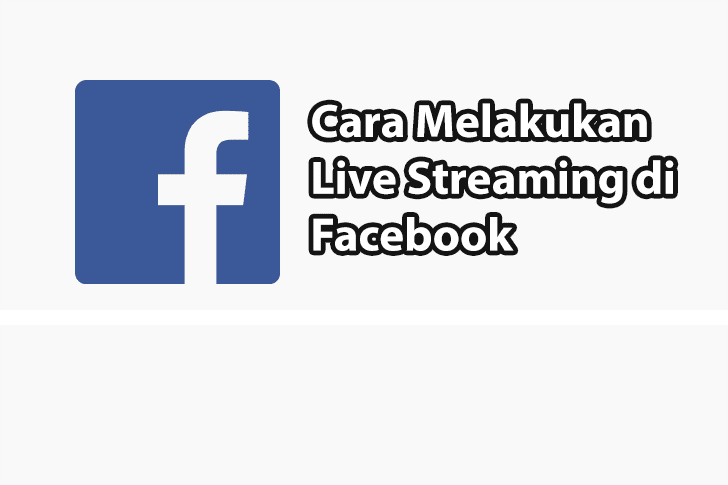

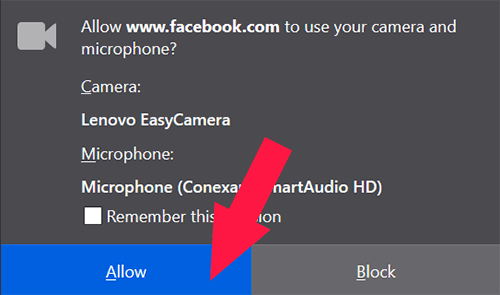
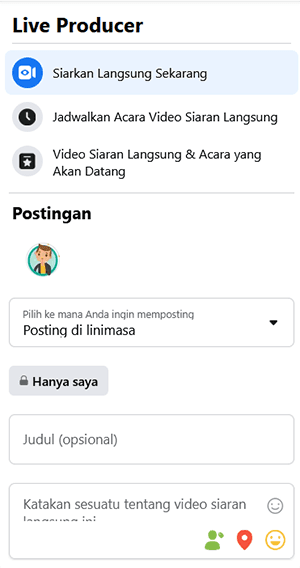



0 komentar:
Posting Komentar